HighMark Security chia sẽ 15 lỗi đầu ghi camera như không nhận ổ cứng HDD, IP, không nhận mạng, bị treo, không xem trên điện thoại… và cách sửa lỗi chi tiết
Các lỗi đầu ghi hình camera thường gặp
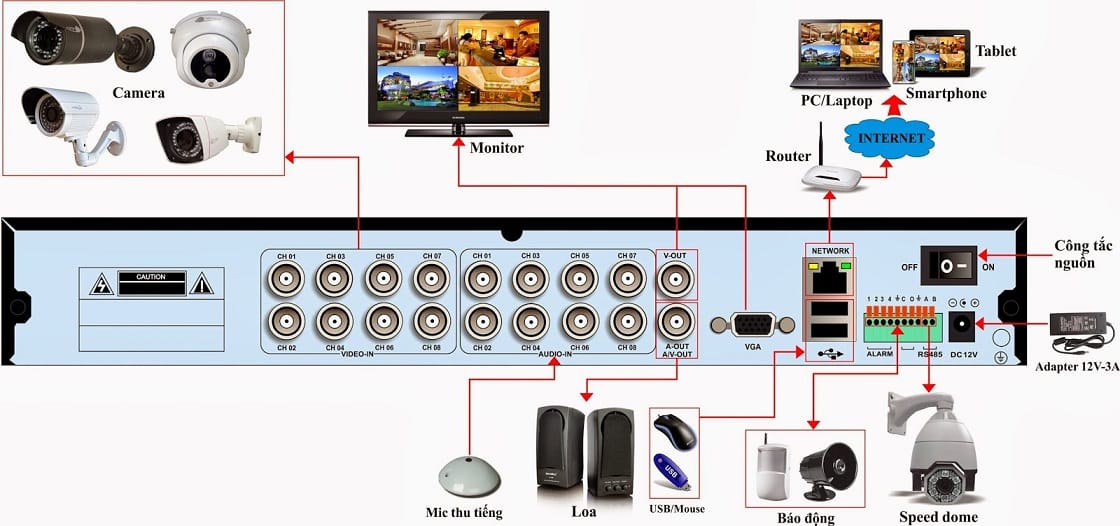
Các lỗi đầu ghi hình camera mà HighMark Security thường gặp bên dưới:
- Đầu ghi không lên hình:
- Kiểm tra nguồn điện của đầu ghi.
- Kiểm tra kết nối giữa đầu ghi và màn hình.
- Kiểm tra cài đặt đầu ra video của đầu ghi.
- Đầu ghi không nhận ổ cứng:
- Kiểm tra kết nối giữa ổ cứng và đầu ghi.
- Kiểm tra ổ cứng có hoạt động hay không.
- Kiểm tra định dạng ổ cứng có phù hợp với đầu ghi hay không.
- Đầu ghi bị treo:
- Khởi động lại đầu ghi.
- Kiểm tra nhiệt độ của đầu ghi.
- Cập nhật firmware cho đầu ghi.
- Đầu ghi không kết nối được với camera:
- Kiểm tra kết nối giữa camera và đầu ghi.
- Kiểm tra nguồn điện của camera.
- Kiểm tra cài đặt camera trên đầu ghi.
- Đầu ghi không xem được qua mạng:
- Kiểm tra kết nối internet của đầu ghi.
- Kiểm tra cài đặt mạng của đầu ghi.
- Kiểm tra phần mềm xem camera trên thiết bị di động.
Xem thêm: Đầu ghi camera là gì ?
Lỗi đầu ghi không nhận mạng
Việc đầu ghi camera không nhận mạng là một vấn đề khá phổ biến và có thể do nhiều nguyên nhân khác nhau. Để khắc phục lỗi này, bạn có thể thử các cách sau:
1. Kiểm tra kết nối vật lý
- Dây cáp mạng: Đảm bảo dây cáp mạng được cắm chắc chắn vào cả đầu ghi và modem/router. Thử thay thế bằng một dây cáp khác để loại trừ khả năng dây bị hỏng.
- Cổng kết nối: Kiểm tra các cổng kết nối trên đầu ghi và modem/router xem có bị lỏng lẻo hoặc gỉ sét không.
- Modem/router: Khởi động lại modem/router bằng cách rút nguồn điện trong khoảng 30 giây rồi cắm lại.
2. Kiểm tra đèn tín hiệu
- Đèn mạng trên đầu ghi: Nếu đèn mạng không sáng hoặc nhấp nháy không đều, có thể có vấn đề với kết nối mạng hoặc đầu ghi.
- Đèn mạng trên modem/router: Kiểm tra xem đèn mạng trên modem/router có hoạt động bình thường không.
3. Kiểm tra địa chỉ IP
- Địa chỉ IP tĩnh: Nếu bạn cài đặt địa chỉ IP tĩnh cho đầu ghi, hãy đảm bảo rằng địa chỉ này không bị trùng với các thiết bị khác trong mạng.
- Địa chỉ IP động (DHCP): Nếu bạn sử dụng DHCP, hãy kiểm tra xem đầu ghi có nhận được địa chỉ IP từ modem/router không. Bạn có thể truy cập vào menu cài đặt của đầu ghi để xem địa chỉ IP.
4. Kiểm tra cài đặt mạng
- Cài đặt DNS: Đảm bảo rằng cài đặt DNS trên đầu ghi là chính xác. Bạn có thể sử dụng DNS của Google (8.8.8.8 và 8.8.4.4) hoặc DNS của nhà cung cấp dịch vụ internet.
- Tường lửa: Kiểm tra xem tường lửa trên modem/router có chặn kết nối của đầu ghi không. Nếu có, bạn cần mở cổng (port forwarding) cho đầu ghi.
5. Kiểm tra phần mềm
- Phần mềm quản lý: Nếu bạn sử dụng phần mềm quản lý camera trên máy tính, hãy đảm bảo rằng phần mềm này được cài đặt đúng và tương thích với đầu ghi.
- Firmware: Cập nhật firmware mới nhất cho đầu ghi để khắc phục các lỗi (nếu có).
6. Khởi động lại thiết bị
- Đầu ghi: Khởi động lại đầu ghi bằng cách rút nguồn điện trong khoảng 1 phút rồi cắm lại.
- Modem/router: Khởi động lại modem/router như đã nói ở trên.
7. Liên hệ hỗ trợ
- Nhà cung cấp dịch vụ internet: Nếu bạn nghi ngờ có vấn đề với đường truyền internet, hãy liên hệ với nhà cung cấp dịch vụ internet.
- Nhà cung cấp đầu ghi: Nếu bạn đã thử tất cả các cách trên mà vẫn không khắc phục được lỗi, hãy liên hệ với nhà cung cấp đầu ghi hoặc kỹ thuật viên chuyên nghiệp để được hỗ trợ.
Lưu ý
- Trước khi thực hiện bất kỳ thay đổi nào trong cài đặt mạng, hãy ghi lại các thông số hiện tại để có thể khôi phục lại nếu cần.
- Nếu bạn không chắc chắn về cách thực hiện, hãy tìm kiếm hướng dẫn chi tiết trên internet hoặc liên hệ với người có kinh nghiệm.
Tắt tiếng kêu bíp trong đầu ghi Hikvision
Tiếng kêu “bíp” trên đầu ghi Hikvision thường là một cảnh báo về một sự kiện hoặc lỗi nào đó. Tuy nhiên, nếu bạn muốn tắt tiếng kêu này, bạn có thể làm theo các bước sau:
Cách 1: Tắt tiếng kêu trên giao diện đầu ghi
- Truy cập vào menu cài đặt của đầu ghi: Bạn có thể làm điều này bằng cách kết nối màn hình với đầu ghi hoặc truy cập thông qua phần mềm quản lý trên máy tính.
- Tìm mục “Cấu hình” (Configuration) hoặc “Hệ thống” (System): Tùy thuộc vào phiên bản firmware của đầu ghi, tên mục này có thể khác nhau.
- Chọn “Ngoại lệ” (Exception) hoặc “Sự kiện” (Event): Trong mục này, bạn sẽ thấy danh sách các loại sự kiện hoặc ngoại lệ có thể gây ra tiếng kêu.
- Bỏ chọn “Cảnh báo âm thanh” (Audible Warning) hoặc “Bật nhắc nhở sự kiện” (Enable Event hint): Đối với từng loại sự kiện hoặc ngoại lệ, hãy bỏ chọn tùy chọn này để tắt tiếng kêu.
- Lưu lại thay đổi: Sau khi bỏ chọn tất cả các tùy chọn cảnh báo âm thanh, hãy lưu lại thay đổi.
Cách 2: Tắt tiếng kêu bằng phần mềm IVMS-4200
- Kết nối với đầu ghi: Mở phần mềm IVMS-4200 và kết nối với đầu ghi của bạn.
- Truy cập vào cấu hình thiết bị: Chọn thiết bị đầu ghi trong danh sách và nhấp vào biểu tượng “Cấu hình” (Configuration).
- Chọn “Sự kiện” (Event): Trong cửa sổ cấu hình, chọn tab “Sự kiện” (Event).
- Bỏ chọn “Bật cảnh báo âm thanh” (Enable Audible Alarm): Đối với từng loại sự kiện, hãy bỏ chọn tùy chọn này để tắt tiếng kêu.
- Lưu lại thay đổi: Sau khi bỏ chọn tất cả các tùy chọn cảnh báo âm thanh, hãy lưu lại thay đổi.
Lưu ý quan trọng:
- Xác định nguyên nhân gây ra tiếng kêu: Trước khi tắt tiếng kêu, hãy cố gắng xác định nguyên nhân gây ra tiếng kêu. Có thể có một lỗi hoặc sự kiện quan trọng mà bạn cần biết.
- Cân nhắc kỹ trước khi tắt: Tiếng kêu cảnh báo có thể giúp bạn phát hiện sớm các vấn đề với hệ thống camera. Vì vậy, hãy cân nhắc kỹ trước khi tắt tiếng kêu này.
- Tham khảo hướng dẫn sử dụng: Nếu bạn gặp khó khăn trong việc tìm kiếm các tùy chọn này, hãy tham khảo hướng dẫn sử dụng đi kèm với đầu ghi hoặc truy cập trang web hỗ trợ của Hikvision.
Đầu ghi không nhận camera IP
việc đầu ghi không nhận camera IP là một vấn đề khá phổ biến và có thể do nhiều nguyên nhân khác nhau. Dưới đây là một số cách bạn có thể thử để khắc phục lỗi này:
1. Kiểm tra kết nối vật lý
- Dây cáp mạng: Đảm bảo dây cáp mạng được cắm chắc chắn vào cả đầu ghi và camera IP. Thử thay thế bằng một dây cáp khác để loại trừ khả năng dây bị hỏng.
- Cổng kết nối: Kiểm tra các cổng kết nối trên đầu ghi và camera IP xem có bị lỏng lẻo hoặc gỉ sét không.
- Nguồn điện: Đảm bảo camera IP được cấp nguồn đầy đủ.
2. Kiểm tra địa chỉ IP
- Địa chỉ IP tĩnh: Nếu bạn cài đặt địa chỉ IP tĩnh cho camera IP, hãy đảm bảo rằng địa chỉ này không bị trùng với các thiết bị khác trong mạng.
- Địa chỉ IP động (DHCP): Nếu bạn sử dụng DHCP, hãy kiểm tra xem camera IP có nhận được địa chỉ IP từ modem/router không. Bạn có thể truy cập vào menu cài đặt của camera IP để xem địa chỉ IP.
3. Kiểm tra cài đặt mạng
- Cài đặt IP camera trên đầu ghi: Kiểm tra xem bạn đã thêm camera IP vào đầu ghi đúng cách chưa. Bạn cần nhập chính xác địa chỉ IP, cổng, tên người dùng và mật khẩu của camera IP.
- Cài đặt giao thức: Đảm bảo rằng giao thức kết nối (ví dụ: ONVIF, RTSP) được cài đặt đúng trên cả đầu ghi và camera IP.
- Cài đặt DNS: Đảm bảo rằng cài đặt DNS trên đầu ghi là chính xác. Bạn có thể sử dụng DNS của Google (8.8.8.8 và 8.8.4.4) hoặc DNS của nhà cung cấp dịch vụ internet.
- Tường lửa: Kiểm tra xem tường lửa trên modem/router có chặn kết nối của camera IP không. Nếu có, bạn cần mở cổng (port forwarding) cho camera IP.
4. Kiểm tra phần mềm
- Phần mềm quản lý: Nếu bạn sử dụng phần mềm quản lý camera trên máy tính, hãy đảm bảo rằng phần mềm này được cài đặt đúng và tương thích với đầu ghi và camera IP.
- Firmware: Cập nhật firmware mới nhất cho cả đầu ghi và camera IP để khắc phục các lỗi (nếu có).
5. Khởi động lại thiết bị
- Đầu ghi: Khởi động lại đầu ghi bằng cách rút nguồn điện trong khoảng 1 phút rồi cắm lại.
- Camera IP: Khởi động lại camera IP bằng cách rút nguồn điện trong khoảng 1 phút rồi cắm lại.
- Modem/router: Khởi động lại modem/router bằng cách rút nguồn điện trong khoảng 30 giây rồi cắm lại.
6. Kiểm tra khả năng tương thích
- Đầu ghi và camera IP: Đảm bảo rằng đầu ghi và camera IP có khả năng tương thích với nhau. Bạn nên kiểm tra thông số kỹ thuật của cả hai thiết bị trước khi mua.
7. Liên hệ hỗ trợ
- Nhà cung cấp camera IP: Nếu bạn nghi ngờ có vấn đề với camera IP, hãy liên hệ với nhà cung cấp camera IP.
- Nhà cung cấp đầu ghi: Nếu bạn đã thử tất cả các cách trên mà vẫn không khắc phục được lỗi, hãy liên hệ với nhà cung cấp đầu ghi hoặc kỹ thuật viên chuyên nghiệp để được hỗ trợ.
Tắt tiếng kêu bíp trong đầu ghi hikvision
1) Lỗi ổ cứng camera
Về ổ cứng đầu ghi camera bị lỗi hay đầu ghi không nhận ở cứng thường xảy ra HighMark Security chia sẽ nguyên nhân và cách khắc phục bên dưới.
A. Nguyên nhân ổ cứng đầu ghi camera bị lỗi
– Đầu ghi camera không nhận ổ cứng có thể do các nguyên nhân sau đây:
- Ổ cứng (HDD) bị hỏng hoặc bị bad sector (mặc dù là ổ mới mua cũng sẽ xảy ra tình trạng này).
- Dây cáp ổ cứng (SATA) hoặc dây nguồn ổ cứng chưa được kết nối đúng cách hoặc bị lỏng.
- Cổng SATA trên mainboard của đầu ghi bị hỏng (bị gãy hoặc hở mối hàn…).
- Ổ cứng (HDD) có dung lượng lớn hơn dung lượng đầu ghi hình hỗ trợ.
- Điện áp cấp cho ổ cứng không đủ
Xem thêm: Cách kiểm tra ổ cứng camera

B. Cách sửa
– Một số cách sửa tình trạng đầu ghi camera không nhận ổ cứng:
- Khởi động lại đầu ghi: ngắt kết nối giữa ổ cứng và đầu ghi, sau đó khởi động lại đầu ghi mà không có ổ cứng. Nếu đầu ghi hình vẫn khởi động được bình thường rất có thể nguyên nhân là do ổ cứng bị vấn đề và do đó cần thay ổ cứng khác.
- Định dạng ổ cứng camera: nếu bạn không thể định dạng ổ cứng từ đầu ghi hình, hãy gắn nó vào máy tính (PC) rồi định dạng.
- Đặt lại đầu ghi hình về cài đặt gốc: rất có thể một vài thiết lập ghi hình bên trong hệ điều hành của đầu ghi chưa được thiết lập đúng. Vì thế, hãy khôi phục đầu ghi về cài đặt gốc.
- Hãy chắc chắn rằng bạn đã cắm cáp dữ liệu SATA và cáp nguồn ổ cứng chính xác.
Tham khảo: Cách lắp ổ cứng camera
2) Tại sao Remote điều khiển từ xa không hoạt động được ?
Tuy nhiên khi cắm chuột vào điều khiển bằng chuột lại được ?
– Nguyên nhân gây ra:
- Gắn pin chưa đúng hoặc hết pin.
- Remote đang ở chế độ “OFF”.
– Hướng khắc phục:
- Kiểm tra pin lại.
- Mở Menu hệ thống, mở “ON” chế độ Remote hoặc gắn chuột vào, Click phải chuột và nhìn bên góc phải màn hình xem biểu tượng Remote đang ở chế độ màu xanh hay đỏ.
- Nếu màu đỏ là chế độ Remote đang bị “ OFF” và bạn Click trái vào để chuyển sang màu xanh là sử dụng được.
3) Đầu ghi camera không nhận chuột ?
Lỗi đầu ghi camera không nhận chuột bạn có thể xử lý theo các phương pháp sau:
- Kiểm tra chuột có bị lỗi không bằng cách cắm vào máy tính.
- Nếu chuột không lỗi thì kiểm tra lại cổng cắm chuột trên đầu ghi
- Hoặc thử reset lại đầu ghi camera
4) Đầu ghi không nhận camera
Lỗi đầu ghi không nhận camera thường là do mấy lỗi cơ bản sau đây.
( Lưu ý chúng ta phải kiểm tra xem đèn nguồn của đầu ghi có sáng không trước khi kiểm tra các bước dưới đây)
– Nguyên nhân gây ra:
- Jack kết nối 2 đầu
- Cổng tín hiệu trên đầu ghi
- Dây tín hiệu bị đứt
– Hướng khắc phục:
- Bạn kiểm tra lại jack ở 2 đầu camera và jack tại đầu ghi xem có lỏng không
- Kiểm tra lại dây tín hiệu bị đứt không
- Nếu 2 trường hợp trên bình thường thì bạn kiểm tra camera có bị lỗi không
Tham khảo: Cách sửa 14 lỗi camera quan sát
5) Tại sao không thể tìm thấy các tập tin video trong menu tìm kiếm?
– Nguyên nhân gây ra:
- Thiết lập lịch trình chưa đúng.
- Chưa chuyển sang chế độ ghi hình.
- Các đoạn thời gian tìm kiếm không đúng.
- Cáp kết nối HDD ( ổ cứng ) không tốt.
- Hệ thống ngày giờ không đúng.
- Định dạng hệ thống đã được thay đổi.
– Hướng khắc phục:
- Vào lịch trình, bạn chọn lại thời gian bắt đầu ghi trong đoạn 1 là ” 00:00 đến 24:00 ”.
- Chuyển sang chế độ ghi hình.
- Chọn lại đúng thời ghi âm tìm kiếm,kiểm tra lại cáp kết nối HDD,kiểm tra lại ngày giờ hệ thống.

6) Lỗi đầu ghi camera không lên hình
Lỗi đầu ghi camera không lên hình thường rất phổ biến và do nhiều nguyên nhân khác nhau, bạn tham khảo một số phương án xử lý bên dưới nhé:
– Nguyên nhân gây ra:
- Jack BNC kết nối không tốt.
- chân cắm camera vào bo mạch đầu ghi bị lỗi
– Hướng khắc phục:
- Kiểm tra lại jack BNC và cáp.
- Chuyển vị trí cắm camera sang kênh khác đang lên hình camera

7) Không thể điều khiển được đầu ghi hình camera hoặc không được thao tác trên phím điều khiển ?
– Nguyên nhân gây ra:
- Đầu ghi đã bị khóa.
– Hướng khắc phục:
- Cắm chuột vào, Click phải chuột và xuất hiện các biểu tượng bên góc phải màn hình. Click trái vào biểu tượng hình ổ khóa, sau đó sẽ xuất hiện cửa sổ yêu cầu bạn điền “ Tên đăng nhập và Password ”.
- Bạn phải đăng nhập bằng quyền quản lý cao nhất. Mặc định của đầu ghi là: “ Tên đăng nhập: ADMIN, Password: 000000”
- Hoặc bạn có thể sử dụng Remote, bấm vào phím “Lock”, sẽ xuất hiện cửa sổ và bạn có thể đăng nhập giống như trên.Tùy từng hãng sản xuất mà có những tên đăng nhập và password khác nhau.
8) Đầu ghi camera làm mất mạng internet
Khi khách hàng sử dụng camera thường gặp trường hợp có một số đầu ghi kết nối vào mạng làm cho mạng internet bị chậm hoặc làm ngắt kết nối mạng.
- Thông thường khách hàng hoặc một số kỹ thuật lắp đặt camera xử lý bằng cách khởi động lại đầu ghi và modem mạng.
- Tuy nhiên cách này không khắc phục được triệt để tình trạng trên, HighMark Security hướng dẫn cách xử lý lỗi đầu ghi camera làm mất mạng Internet bên dưới:
– Hiện tượng lỗi đầu ghi camera làm mất mạng internet
- Nếu thấy hiện tượng modem bị treo hoặc mạng bị chậm hoặc rất chậm nhưng khi rút dây cáp mạng đầu ghi hình camera (DVR) ra thì bình thường trở lại nên suy ra đầu ghi hình có mã độc và có thể đang bị điều khiển chiếm dụng băng thông gây nghẽn mạng.
- Xuất hiện gần đây với các đầu ghi hình và camera Made in China hoặc tương tự có cổng HTTP port là 80 và Media Port là 34567.
- Xảy ra ngẫu nhiên do bị điều khiển và ra lệnh từ xa.
– Hướng khắc phục lỗi camera làm mất mạng Internet
Chú ý: Quý khách phải thực hiện sao lưu cấu hình của tất cả thiết bị trước khi thực hiện thay đổi.
Bước 1: Lấy thông tin liên quan đến hệ thống camera
- Địa chỉ IP đầu ghi, username và password admin để đăng nhập
- Thông tin port của đầu ghi: Thông thường đầu ghi chỉ cần có 2 port để hoạt động.
- Port web (Port này sử dụng để xem và cấu hình camera trên máy tính bằng trình duyệt)
- Port để xem điện thoại (Port này dễ dàng tìm thấy trên điện thoại nào đang xem được camera)
Bước 2: Cấu hình bảo mật cho đầu ghi
- Phải đổi password admin của đầu ghi ngay lập tức.
- Kiểm tra lại trên đầu ghi còn account nào có quyền admin nữa hay không == > Xóa hoặc đổi password luôn
- Đổi địa chỉ IP đầu ghi, port Web và port Điện thoại thành một số ngẫu nhiên khác với Port mặc định.
- Tắt tất cả các tính năng khác của đầu ghi trong mục Netservice
- PMS
- FTP
- NTP
- RTSP
- P2P
- Cloud
- UPnP
Bước 3: Bảo mật cho modem chính
- Đổi password login của modem chính
- Kiểm tra trong phần NAT port (hay còn gọi là Open port,port redirect,…):
- Thật sự chỉ cần mở port web và port điện thoại là có thể xem camera bình thường.
- Nếu đang sử dụng DMZ hay NAT quá nhiều port thì hãy điều chỉnh lại
Bước 4: Đặt chế độ khởi động lại cho đầu ghi hàng ngày.
- Bước này rất quan trọng, việc này sẽ làm mới lại đầu ghi và log out các tài khoản đang xem hiện tại để làm giảm băng thông.
- Cuối cùng khởi động lại đầu ghi và xem bình thường.
Ngoài ra còn có một cách giải quyết nhanh nhất, hiệu quả nhất tình trạng đầu ghi hình bị tấn công và hệ thống camera làm mất mạng đó chính là thay thế các đầu ghi Trung Quốc thành các đầu ghi camera USA, Nhật, Hàn Quốc.
9) Đầu ghi camera không ghi hình
Đối với hệ thống camera có đầu ghi mà camera không lưu video thì bạn cần kiểm tra ổ cứng có hoạt động hay không
Kiểm tra lỗi đầu ghi camera không ghi hình bằng cách khi ổ cứng chạy sẽ rung nhẹ do các đĩa quay chuyển động, hãy thay ngay ổ cứng chuyên dụng cho camera để nâng cấp tuổi thọ sử dụng.
Trong trường hợp thay ổ cứng mới vẫn lỗi đầu ghi camera không ghi hình được thì đây chính là do lỗi của đầu ghi hình hoặc lỗi cài đặt chế độ ghi hình.
Nhiều trường hợp là khách hàng lắp 4 camera nhưng lại chỉ có 3 camera được lưu lại còn 1 camera thì không ghi hình mặc dù đã thay ổ cứng, đây chính là do lỗi người cài đặt chưa bật chế độ ghi hình cho cả 4 camera lên.
Tham khảo thêm một số lỗi đầu ghi hình bạn thường gặp và cách xử lý chi tiết bên dưới:
- Không đăng nhập được đầu ghi
- Đầu ghi Làm Mất Mạng Internet
- Cách khắc phục Đầu Ghi Camera Không Lên Hình
- Hướng dẫn sửa đầu ghi camera bị kêu
10) Đầu ghi camera bị treo hay hỏng
Nếu đầu ghi hình camera bị treo thì có thể giải quyết theo những cách dưới đây:
- Hãy kiểm tra lại các jack kết nối đến đầu ghi hình đã chắc chắn chưa.
- Cách cài đặt thiết bị đã đúng chưa cũng như các kết nối từ đầu ghi đến thiết bị hiển thị.
- Nên xem xét sự tương thích của ổ cứng với đầu ghi hình camera hiện đang sử dụng xem có thông không?
- Lưu ý là hãy đặt thiết bị ghi hình camera tại một nơi thông thoáng, không ẩm ướt, sạch sẽ và ít bụi. Đồng thời vị trí ít chịu ảnh hưởng từ môi trường hoặc từ trường bởi các thiết bị khác gây nên.
Và cuối cùng, hãy kiểm tra kết nối thiết bị vào hệ thống mạng nội bộ. Đây cũng có thể nguyên nhân khiến đầu ghi hình camera bị treo.
Bạn cần phải xem xét các hub hay router đã hoạt động tốt hay chưa để từ đó có biện pháp xử lý.
11) Đầu ghi camera bị reset liên tục
Nếu đầu ghi camera bị reset liên tục thì các cách khắc phục như bên dưới:
- Kiểm tra lại nguồn điện cấp cho đầu ghi xem có đủ công suất không? Nếu không phải thay nguồn khác đảm bảo hơn.
- Thử lại các cổng của camera xem có cổng nào khi kết nối với camera khiến cho đầu ghi khởi động lại không? Nếu có thì tháo camera ở cổng đó ra không gắn vào nữa.
- Nếu thử những cách trên không được thì các bạn thao tác những bước sau:
- Mặc định lại đầu ghi => đổi lại port web => khởi động lại đầu ghi => tắt icloud của đầu ghi => tạo mật khẩu mới cho đầu ghi.

Như vậy khi nào gặp lỗi đầu ghi camera bị reset liên tục bạn thử các cách trên nhé.
12) Một số lưu ý với các lỗi của đầu ghi
- Kiểm tra nguồn của đầu ghi ( kiểm tra cả thông số của nguồn )
- Khởi động lại đầu ghi hình-
- Khôi phục lại cài đặt gốc của đầu ghi
-> Đầu ghi camera không xuất được hình ảnh lên tivi
Cắm từ đầu ghi hình lên TV bằng dây HDMI hoặc VGA (Mục đích cắm qua đường HDMI hoặc VGA là để hình ảnh sắc nét hơn)

Lỗi cơ bản nhất khi cắm từ đầu ghi hình camera lên TV là sai độ phân giải.
- TV không hiển thị được chế độ Full HD trong khi đường ra đầu ghi là tín hiệu FUll HD -> Không hiện lên hình ( Nó sẽ báo no signal)
- Lỗi này tất cả các đầu HD, Đầu DVD, Karaoke đều bị nếu độ phân giải đường ra lớn hơn độ phân giải max trên TV.
=> Khắc phục:
- Chúng ta chỉnh lại độ phân giải bằng cách dẫn đường tín hiệu Video (1) từ đầu ghi cắm vào đường AV trên TV.
Sau khi TV lên hình ở chế độ AV chúng ta lấy chuột cài đặt độ phân giải bằng cách vào mục Cài đặt -> Cài đặt chung -> Hình ảnh -> Độ phân giải.
Chế độ hiện tại đầu để sẵn là HDMI Auto hoặc 1920×1080 thì chúng ta chỉnh lại độ phân giải chuẩn là 1280×720 với tần số Hz thấp nhất. -> Ok lại là được
- Nếu xuất đường VGA trên màn hình máy tính bàn cũng bị không lên hình hoặc bị lệch thì chúng ta xem đổ phân giải chuẩn của màn hình máy tính đó là bao nhiêu rồi chỉnh lại trên đầu giống như thế là ok
Trên đây là 11 lỗi thường gặp khi sử dụng đầu ghi hình camera cho bạn tham khảo, nếu bạn bị lỗi đầu ghi Dahua xem bài này: 70 lỗi đầu ghi Dahua và cách xử lý
Đầu Ghi Camera Bị Nóng
Về lỗi đầu ghi camera bị nóng hiện nay cũng thường gặp 3 nguyên nhân chính bên dưới:
- Đầu ghi camera bị nóng do quạt tản nhiệt bị hỏng và không hoạt động.
- Do bo mạch chính bị ẩm
- Vị trí đặt đầu ghi trong khu vực nhiệt độ cao
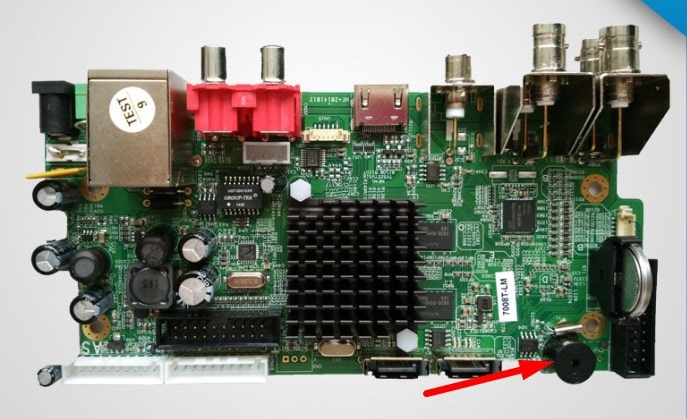
Dựa vào 3 nguyên nhân khiến đầu ghi camera bị nóng đó bạn có thể xử lý theo 3 hướng khắc phục:
- Kiểm tra quạt tản nhiệt trong đầu ghi có hoạt động không, nếu không thì nên thay thế.
- Xem lại bo mạch chính sau khi mở đầu ghi
- Bố trí lại đầu ghi tại vị trí nhiệt độ hợp lý.

Đầu Ghi Camera Bị Hack
Biểu hiện của đầu ghi camera bị hack chính là người dùng không thể truy cập vào màn hình giao diện camera, màn hình hiện lỗi đăng nhập, màn hình đen hoặc không hiển thị…
Khi tình trạng này xảy ra có thể gây cho người dùng nhiều phiền toái đôi khi là cả những thiệt hại về kinh tế.
Bởi vậy cần thiết phải tìm ra nguyên nhân khiến cho kẻ gian có thể hack được đầu ghi camera từ đó có biện pháp xử lý, khắc phục triệt để.
✓ Nguyên nhân đầu ghi bị hack
Nguyên nhân chính khiến cho đầu ghi camera bị hack là do thói quen của người dùng việt Nam.
Hệ thống camera đầu ghi khi lắp đặt từ đại lý hay nhà cung cấp sau khi bàn giao cho người dùng.
Người tiêu dùng thường chưa thiết lập chế độ an toàn bảo mật nghĩa là chưa tiến hành thay đổi các thông tin mặc định của đầu ghi cũng như thiết bị camera IP.
Chủ yếu người dùng thích để chế độ mặc định từ nhà sản xuất.
✓ Giải pháp
Để đảm bảo an toàn cho hệ thống camera giám sát của mình bạn cần phải chú ý những điểm sau:
Theo đó, để tránh đầu ghi camera bị hack, HighMark Security khuyến cáo mọi người dùng cũng chú ý thay đổi thông tin đăng nhập mật khẩu camera mặc định trên đầu ghi và camera IP.

Đổi bằng những thông tin cá nhân của khách hàng để khách hàng dễ nhớ và dễ quản lý nhất, tránh được kẻ gian lợi dụng thực hiện các mục đích xấu.
Xem thêm 9 giải pháp bảo mật camera an ninh
Đầu Ghi Camera Bị Sét Đánh
Bạn tham khảo video hướng dẫn sửa đầu ghi Camera bị sét đánh bên dưới:
Để tránh đầu ghi bị sét đánh hiện tại có rất nhiều giải pháp sử dụng nhưng HighMark Security hay dùng nhất là bắn hộp cách mát cho camera.
Sau đó tiếp đất cho đầu ghi và nên có một ổn áp lioa cho dòng điện dùng cho camera chắc chắn camera sẽ không bao giờ gặp phải tình trạng bị sét đánh.
Như vậy đầu ghi camera sẽ không bị sét đánh trúng nữa.
Đầu Ghi Camera Bị Treo Logo
Nguyên nhân đầu ghi camera bị treo logo tức là không khởi động được.
Thì nó có thể xảy ra một số sự cố sau: đang chạy bình thường mà treo thì do nguồn cấp cho đầu và ổ cứng không đủ hoặc có sự cố trong đầu ghi.
Có thể xử lý là thay nguồn cấp cho camera, nếu cắm điện vào trường hợp vẫn không khởi động thì cách ly ổ cứng ra khỏi đầu ghi.
Nếu vẫn tiếp tục không khỏi động thì nên đem đến trung tâm bảo hành.
Một số lỗi camera thường gặp bên dưới bạn tham khảo cách xử lý:
- Sửa Camera Bị Mất Kết Nối Internet
- Cách Sửa Camera bị Mất Hình
- Khắc phục camera bị mất màu
- Sửa camera bị ngược sáng
- Mất điện camera có ghi hình không
- Xử lý Camera bị mất Hồng Ngoại
- Sửa camera bi Nhiễu
- Cách kiểm tra ổ cứng camera quan sát
- Hướng dẫn nối dây camera bị đứt
- Sửa camera bị ngược hình ảnh
